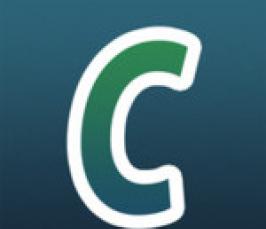На самом деле, в большинстве случаев, компьютер менять далеко не обязательно. Вполне достаточно увеличить его производительность.
Для начала стоит посмотреть, сколько процессов приходится обрабатывать вашему компьютеру. Для этого достаточно нажать Ctrl + Alt + Del или щёлкнуть правой кнопкой мыши на панели задач и выбрать в появившемся меню пункт «Диспетчер задач». Загляните во вкладку «Процессы». Тут вы можете посмотреть, чем и насколько занята память процессора. Можно отсортировать процессы по размеру занимаемой памяти – от самых «прожорливых» до наиболее «неприхотливых». В колонке ЦП вы можете в реальном времени увидеть, как процессор распределяет своё «внимание» между ними в процентах.
Возможно, у вас есть программы, которые вы не используете, но которые каждый раз автоматически запускаются, занимая нужную вам оперативную память, вследствие чего компьютер работает медленней, чем хотелось бы. Это могут быть и ненужные вам браузерные тулбары. Yandex, Google, чат-клиенты, торрент-клиенты, графические редакторы… Очень многие приложения от разных производителей предлагают установить тулбары, которые загромождают собой браузер и оперативную память.
На помощь в чистке самозапускающихся приложений могут оказать программы рода Starter, которые позволят вам быстро пересмотреть и удалить те программы, которые вам во время работы системы не нужны.
Кроме того, можно почистить временные файлы, которые компьютер складывает в папку Temp. Чтобы найти её, нужно зайти на диск C (или тот, на котором у вас находится система), открыть папку Documents and Settings, найти пользователя, с которого вы работаете (по умолчанию обычно это Администратор). Далее, надо вверху выбрать пункт «Сервис» и нажать там на «Свойства папки». Перейдите там во вкладку «Вид» и прокрутите расположенный там список до низа. Найдите пункт «Скрытые папки и файлы» и выберите «Показывать скрытые папки и файлы». Жмите «ОК», и теперь вы можете увидеть «полупрозрачные» папки. Выберите папку Local Settings. В ней и находится искомая папка Temp. Временные файлы сохраняются в неё с расширением .tmp, и их там очень много.
Может помочь программа по оптимизации оперативной памяти, которая уничтожит ненужную информацию из оперативки.
Ещё более действенный, но радикальный способ – переустановить операционную систему. Для этого нужно записать установщики необходимых вам программ, пароли и контакты на жёсткий диск, и переустановить систему. Свеженькая и не перегруженная, она будет бегать, как в первый раз.
Ещё одна важная причина, по которой компьютер начинает работать всё медленней – пыль. Пыль – медленный убийца любой техники, а компьютеру она опаснее, чем многим другим приборам. Процессор при работе и так может неслабо нагреваться, а для стабильно хорошей работы ему нужно постоянное охлаждение. Как правило, для этого нужны кулеры, изгоняющие горячий воздух из компьютера. Один находится на системной плате, второй – в блоке питания. Но если в системном блоке или блоке питания накапливается слишком много пыли, кулеры начинают не справляться со своей задачей и компьютер начинает перегреваться. Это грозит перегоранием, поэтому блоки надо чистить раз в месяц.
Лично я для этой цели использую автомобильный пылесос, потому что у него есть маленькие насадки и мощность достаточная для всасывания именно пыли, а не проводов и деталей. Это идеальный вариант для деликатной, но радикальной чистки компьютера. Также можно пройтись специальной салфеткой, слегка смоченной жидкостью для чистки компьютеров (или хотя бы спиртом или водкой). Не забудьте снять и тщательно почистить кулер материнской платы.
Блок питания, если вы не владеете тонкостями технической хирургии, самостоятельно чистить не стоит, лучше сдать в мастерскую, тем более что эта услуга, как правило, стоит немного.